Spis treści
Lista zamówień i ofert sprzedaży zawiera poniższe przyciski:
- [Podgląd] – wyświetla do podglądu dokument ZS
- [Zmień stan] – zmienia status dokumentu
- [Anuluj] – anuluje dokument znajdujący się w stanie Zatwierdzony, do którego nie został wygenerowany dokument bądź dokument ten został anulowany
- [Zamknij] – rezygnuje z realizacji zamówienia sprzedaży będącego w stanie Zatwierdzony lub W realizacji, do którego nie został wygenerowany dokument bądź dokument ten został anulowany
- [Otwórz] – otwiera zamówienie sprzedaży znajdujące się w stanie Zatwierdzony, które nie posiada dokumentów powiązanych bądź dokumenty te zostały anulowane
- [Generuj dokument] – generuje dokument handlowy do zamówienia sprzedaży znajdującego się w stanie Zatwierdzony lub W realizacji
- [Faktura zaliczkowa] – generuje fakturę zaliczkową do zamówienia znajdującego się w stanie Zatwierdzony lub W realizacji. Taka operacja wymaga od użytkownika odpowiednich uprawnień do obiektu Faktura zaliczkowa.
- [Paragon] – generuje paragon do zamówienia znajdującego się w stanie Zatwierdzony lub W realizacji. Taka operacja wymaga od użytkownika odpowiednich uprawnień do obiektu Paragon. Nie jest możliwe wygenerowanie paragonu do zamówienia sprzedaży, do którego została już wystawiona faktura zaliczkowa.
- [Faktura] – generuje fakturę sprzedaży do zamówienia znajdującego się w stanie Zatwierdzony lub W realizacji. Taka operacja wymaga od użytkownika odpowiednich uprawnień do obiektu Faktura sprzedaży.
Generowanie dokumentu
Dokumenty do ZS można wygenerować z poziomu listy dokumentów ZS i OS oraz z poziomu podglądu dokumentu ZS.
Zamówienie sprzedaży można przekształcić:
- do dokumentu faktury sprzedaży
- do dokumentu paragonu, jeżeli do ZS nie została wygenerowana faktura zaliczkowa
Generowanie dokumentu do ZS dostępne jest dla zamówień:
- zatwierdzonych
- będących w realizacji
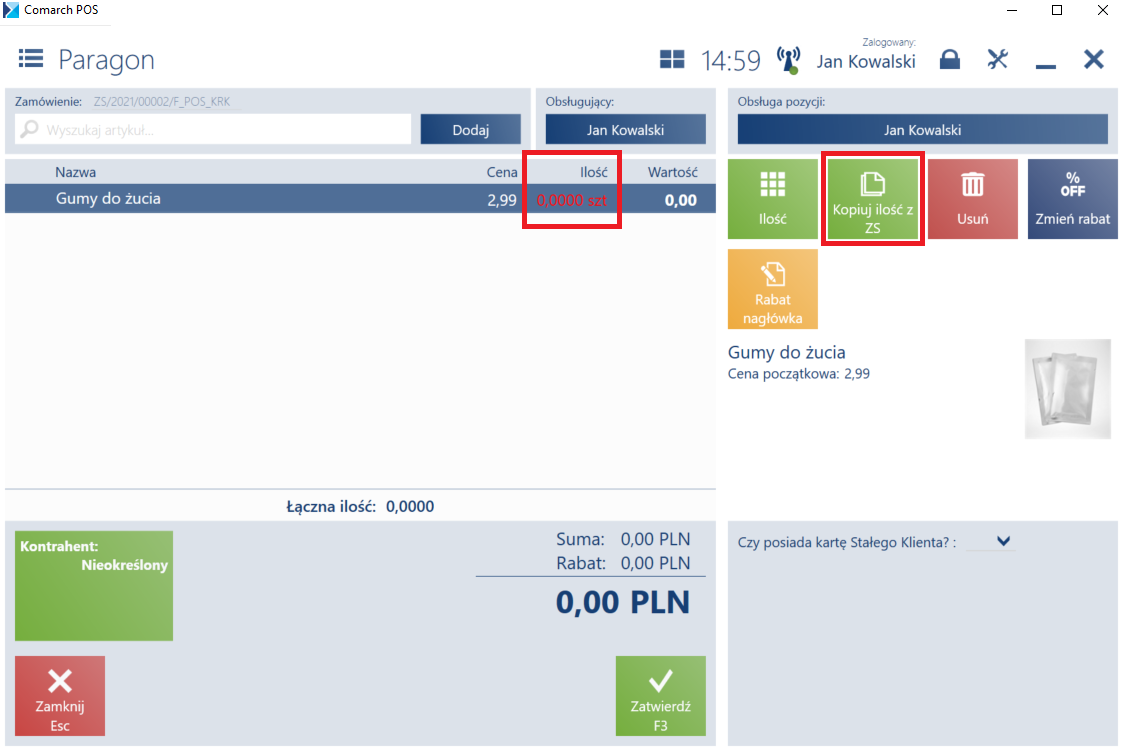
W zależności od ustawienia parametru Kopiuj ilości z zamówienia w systemie ERP, na tworzony dokument handlowy zostaną przeniesione wszystkie niezrealizowane pozycje zamówienia, przy czym:
- Przy zaznaczonym parametrze – z ilościami pozostającymi do realizacji. Użytkownik ma możliwość dodania kolejnych artykułów na dokument. Dodane artykuły są oznaczone kolorem zielonym.
- Przy odznaczonym parametrze – z ilościami zerowymi. Aby była możliwość zatwierdzenia dokumentu FS/PAR, dokument ten musi zawierać co najmniej jedną pozycję o ilości różnej od zera. Na formularzu dokumentu zamówienia dostępny jest przycisk [Kopiuj ilości z ZS] umożliwiający przeniesienie niezrealizowanych ilości z zamówienia. Użytkownik ma możliwość dodawania artykułów, dzięki czemu ilości na pozycjach będą ulegać zmianie. Dodane artykuły, których nie ma na dokumencie, są oznaczone kolorem zielonym.
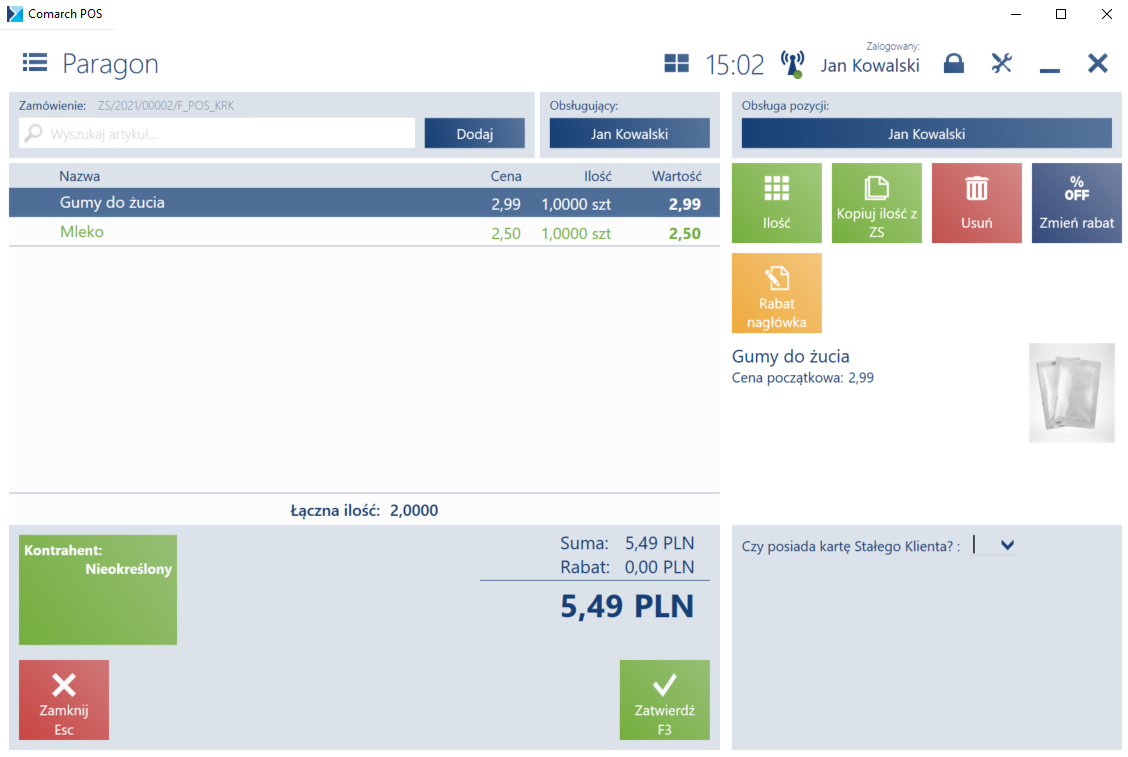
Na generowanym dokumencie:
- przenoszone są promocje pakietowe naliczone na. W przypadku dodania kolejnych artykułów na generowanym dokumencie, promocje pakietowe zostaną naliczone tylko na te dodane elementy. Modyfikacja ilości lub usunięcie elementu z naliczoną promocją pochodzącego z zamówienia powoduje wyświetlenie komunikatu z pytaniem „Modyfikacja spowoduje usunięcie promocji pakietowych. Czy chcesz kontynuować?”. Wybranie opcji Tak spowoduje naliczenie promocji pakietowych od nowa przy ujęciu wszystkich elementów dokumentu handlowego i ich ilości. Natomiast wybranie opcji Nie spowoduje brak wprowadzenia zmian (brak przeliczenia promocji pakietowych, brak zmiany ilości).
- realizacja sprzedaży artykułu nieaktywnego jest możliwa wyłącznie na pozycji (ilości) przeniesionej z zamówienia
- faktury sprzedaży kierunek naliczania VAT pobierany jest z zamówienia sprzedaży
- paragonu kierunek naliczania VAT określany jest na definicji typu dokumentu Paragon z poziomu systemu ERP
- na podstawie zamówienia zawierającego pozycje zmodyfikowane po zatwierdzeniu lub będącego w czasie realizacji rabaty nie są na nowo przeliczane
- przeniesione wartości atrybutów z dokumentu pierwotnego nie będą podlegać modyfikacji. Możliwość określania wartości atrybutów będzie dostępna wyłącznie dla atrybutów przypiętych do dokumentu handlowego czy pozycji dokumentu.
Po zatwierdzeniu okna płatności paragonu zamówienie sprzedaży przyjmie stan Zrealizowany.
Podgląd
Na podglądzie dokumentu zamówienia sprzedaży prezentowana jest dodatkowa kolumna Ilość do wydania, która przedstawia różnicę między aktualną ilością z zamówienia sprzedaży, a ilościami znajdującymi się na dokumentach wygenerowanych do tego zamówienia (PAR/FS).
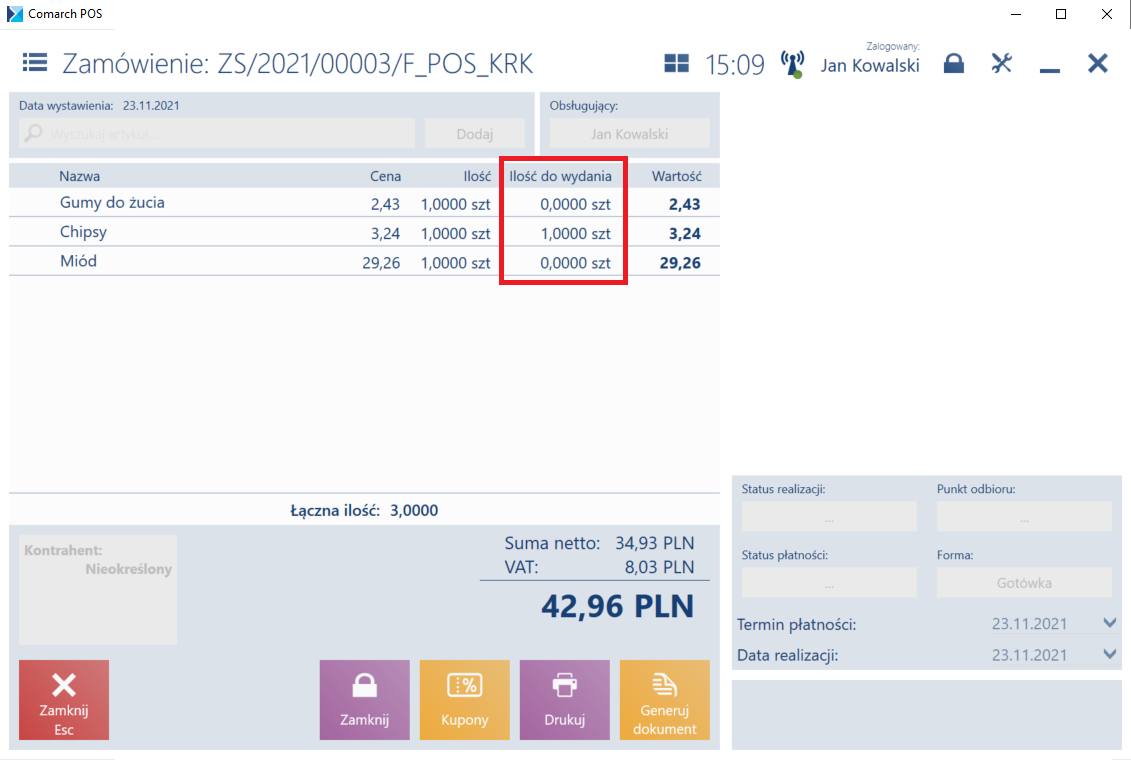
Na podglądzie dokumentu ZS dostępne są następujące przyciski:
- [Drukuj] – drukuje dokument
- [Anuluj] – anuluje dokument znajdujący się w stanie Zatwierdzony, do którego nie został wygenerowany dokument bądź dokument ten został anulowany
- [Zamknij] – rezygnuje z realizacji zamówienia sprzedaży będącego w stanie Zatwierdzony lub W realizacji, do którego nie został wygenerowany dokument bądź dokument ten został anulowany
- [Otwórz] – otwiera zamówienie sprzedaży znajdujące się w stanie Zatwierdzony, które nie posiada dokumentów powiązanych bądź dokumenty te zostały anulowane
- [Generuj dokument] – generuje dokument handlowy do zamówienia sprzedaży znajdującego się w stanie Zatwierdzony lub W realizacji
Wyłączenie pozycji z realizacji
Na stanowisku POS nie ma możliwości wyłączenia pozycji zamówienia z realizacji, ale w aplikacji można kontynuować tak zmodyfikowany dokument. Zmiany wprowadzone w systemie ERP związane z wyłączeniem pozycji lub modyfikacjami na zatwierdzonym dokumencie ZS są przesyłane do aplikacji.



